支付宝安全控件安装后还提示安装怎么办?
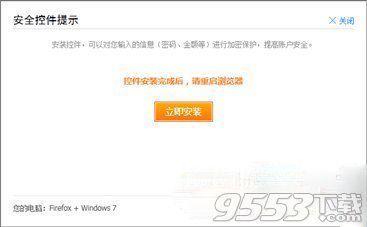
解决支付宝安全控件安装后仍提示安装的方法
如果您已经安装了支付宝安全控件,但仍然收到提示需要安装,您可以尝试以下几种解决方案:
方法一:刷新页面
- 操作步骤:直接按F5或者Ctrl+F5刷新页面,通常情况下以上方面都能解决问题。
方法二:检查浏览器设置
- 操作步骤:在安装使用支付宝的过程中,请留意浏览器页面区域上方有没出现一个黄色的确认提示条。IE7等高版本浏览器增加的安全特性,会在这个区域要求用户的确认,才能使支付宝网站正常运行。
方法三:检查系统配置
- 操作步骤:首先检查您的系统,安全控件需要Windows2000及更高版本操作系统,IE6.0及更高版本浏览器,IE8和Windows7用户在需要下载EXE安装包来支持。如果您是Firefox/Chrome/Opera用户,请升级浏览器至最新版本。MACOSX操作系统仅支持Safari浏览器访问支付宝。
方法四:获取管理员权限
- 操作步骤:安装安全控件需要管理员权限,请确认您使用的帐户在Administrators组里,此外需要保证自己登录的用户对NTFS分区格式的硬盘系统目录(Windows)具有写权限。
方法五:关闭其他程序
- 操作步骤:在安装安全控件时,请关闭您正在运行的其他程序,例如旺旺/贸易通等,如果运行下载的安装包,包括您正在使用的浏览器都要关闭,这样可以尽量避免安装程序提示您重启操作系统。
方法六:恢复IE浏览器默认设置
- 操作步骤:IE浏览器设置恢复为默认值:1)点击浏览器菜单栏上的工具--Internet选项--安全,选择internet区域,如〔默认级别〕按钮不是灰的,就直接点击,如果是灰的,不用做任何操作;2)依次选择4个区域(Internet/本地Internet/受信任的站点/受限制的站点),并且点击默认级别按钮;3)点击〔高级〕标签,点击〔还原默认设置〕。
方法七:手动安装EXE安装包
- 操作步骤:出现安装问题后,建议下载EXE安装包来手动安装,这个安装包能解决更多的安装问题,如果想完全删除安全控件,使用此安装包安装一次,就可以在控制面板中完全删除支付宝安全控件。
以上方法可以帮助您解决支付宝安全控件安装后仍提示安装的问题。如果问题依然存在,建议联系支付宝客服寻求进一步的帮助。
本篇文章所含信息均从网络公开资源搜集整理,旨在为读者提供参考。尽管我们在编辑过程中力求信息的准确性和完整性,但无法对所有内容的时效性、真实性及全面性做出绝对保证。读者在阅读和使用这些信息时,应自行评估其适用性,并承担可能由此产生的风险。本网站/作者不对因信息使用不当或误解而造成的任何损失或损害承担责任。
